Hướng dẫn chia sẻ camera Imou cho thiết bị khác

Last Updated:
Với sự phát triển của công nghệ, việc sử dụng camera quan sát để bảo vệ an ninh và tài sản ngày càng trở nên phổ biến. Tuy nhiên, để quản lý và giám sát camera một cách tiện lợi, người dùng cần phải biết cách chia sẻ camera cho các thiết bị khác. Trong bài viết này, chúng tôi sẽ hướng dẫn cho bạn cách chia sẻ camera Imou một cách dễ dàng và nhanh chóng nhất nhé.
Đăng nhập vào ứng dụng Imou trên điện thoại hoặc máy tính bảng
♦ Nếu chưa có tài khoản bạn hãy tham khảo ngay bài viết này: Hướng dẫn cài đặt camera Imou tại nhà.
♦ Hoặc làm như sau: Tải và cài đặt ứng dụng Imou Life trên điện thoại hoặc máy tính bảng của bạn từ cửa hàng ứng dụng (Google Play Store cho thiết bị có hệ điều hành Android hoặc App Store cho thiết bị sử dụng hệ điều hành IOS).
♦ Sau khi cài đặt xong, mở ứng dụng và đăng nhập bằng tài khoản Imou của bạn. Nếu chưa có tài khoản, hãy tạo tài khoản mới bằng cách chọn “Đăng ký” và làm theo các hướng dẫn trên màn hình.
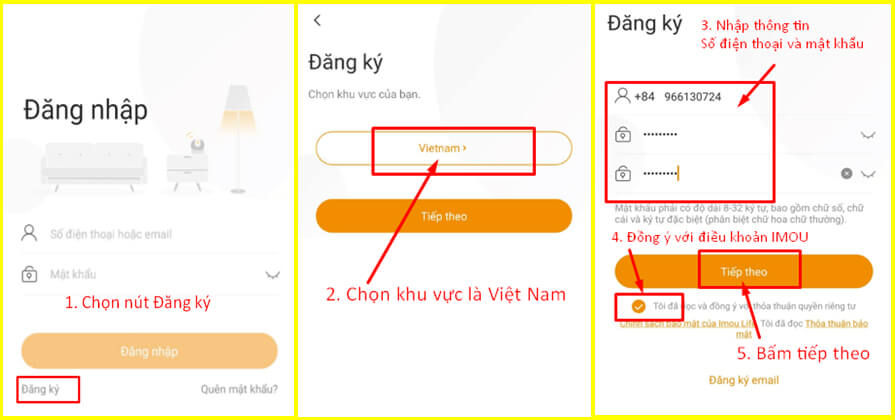
♦ Nếu bạn muốn đăng ký bằng Email thì bấm chọn “Đăng ký Email” và làm các bước tương tự như với số điện thoại.
♦ Sau khi bấm tiếp theo thì một mã kích hoạt verification code sẽ được gửi tới số điện thoại hoặc Email của bạn. Bây giờ bạn hãy mở email hặc tin nhắn ra để lấy mã code và nhập vào rồi bấm tiếp theo để kích hoạt tài khoản mới nhé.
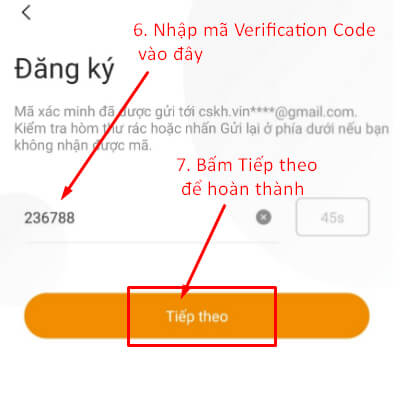
=> Lưu ý: Mã verification Code chỉ có tác dụng trong 60s vì vậy bạn phải thực hiện nhanh nếu quá thời gian phần mềm sẽ báo lỗi. Trường hợp lỗi do quá thời gian chờ bạn có thể bấm “Lấy lại mã” để được gửi mã kích hoạt mới.
Chia sẻ quyền quản lý camera Imou
Việc chia sẻ camera IMOU cho điện thoại hay các thiết bị khác như laptop, pc, máy tính bảng… chỉ thực hiện được trên tài khoản chính lúc ban đầu khởi tạo.
Cách 1: Chia sẻ từ tài khoản chính
• Bạn vào mục cài đặt.
• Sau đó chọn mục chia sẻ.
• Rồi nhập số điện thoại hoặc email của tài khoản phụ mà bạn muốn chia sẻ.
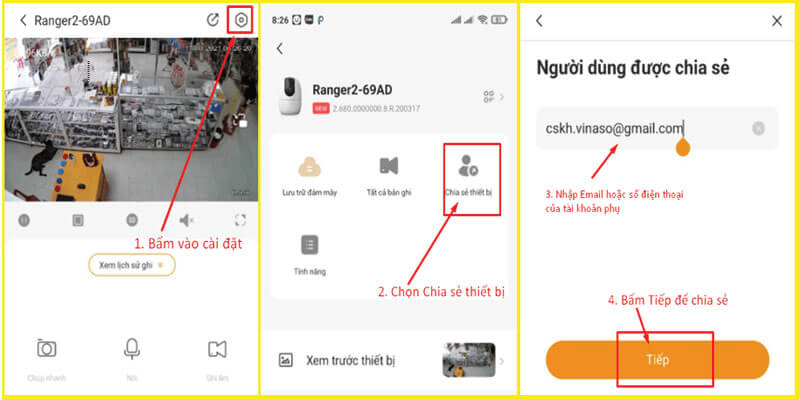
• Chọn phân quyền cho tài khoản phụ: Bạn có thể chọn chỉ cho phép xem video hoặc tất cả các quyền cho tài khoản phụ. Như xem video, tin nhắn, điều khiển và cấu hình thiết bị…
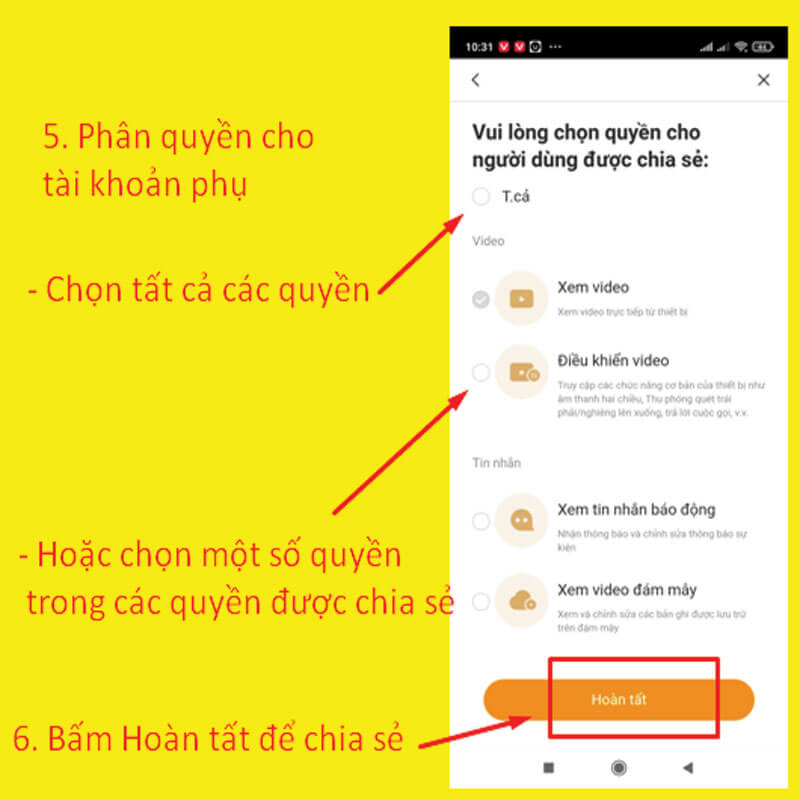
• Sau khi đã chọn quyền truy cập cho người dùng mới. Nhấn vào “Lưu” để hoàn thành quá trình chia sẻ quyền quản lý camera Imou.
• Nhấn “Mời” để gửi lời mời chia sẻ quyền truy cập cho tài khoản phụ.
• Tài khoản phụ sẽ nhận được một tin nhắn trong ứng dụng Imou Life. Hoặc trong email của tài khoản phụ. Tin nhắn này sẽ bao gồm một liên kết để kết nối đến thiết bị camera. Và xác nhận quyền truy cập.
• Sau khi tài khoản phụ xác nhận. Họ sẽ có thể truy cập và xem camera trên thiết bị của mình.
• Nếu bạn muốn hủy chia sẻ quyền truy cập. Bạn có thể quay lại màn hình “Quản lý chia sẻ” . Và xoá tài khoản phụ đó khỏi danh sách được chia sẻ.
Cách 2: Chia sẻ qua QR code
• Bạn đăng nhập vào Imou Life bằng tài khoản chính.
• Bạn vào mục cài đặt chọn chia sẻ bằng QR code.
• Chọn phần quyền cho tài khoản phụ.
• Gửi mã QR code cho tài khoản phụ cần chia sẻ.
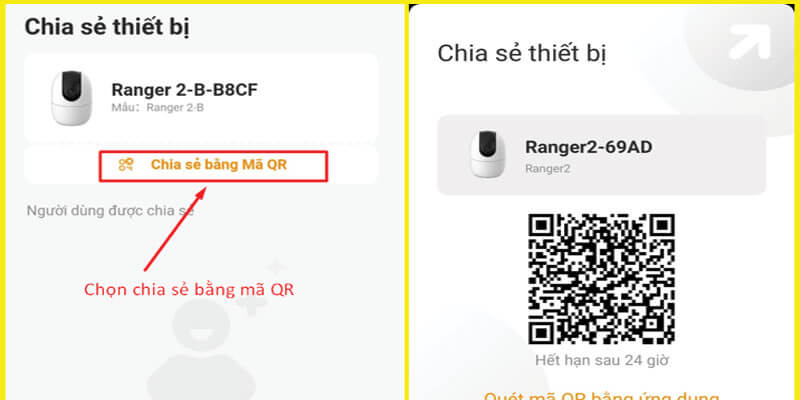
• Bây giờ người được chia sẻ cần mở tài khoản phụ lên và làm như sau:
– Bấm vào dấu “+” để thêm camera bằng cách quét mã QR.
– Đưa camera quét vào mã QR code mới được chia sẻ từ tài khoản chính
– Chọn yêu cầu truy cập và chờ tài khoản chính cho phép.
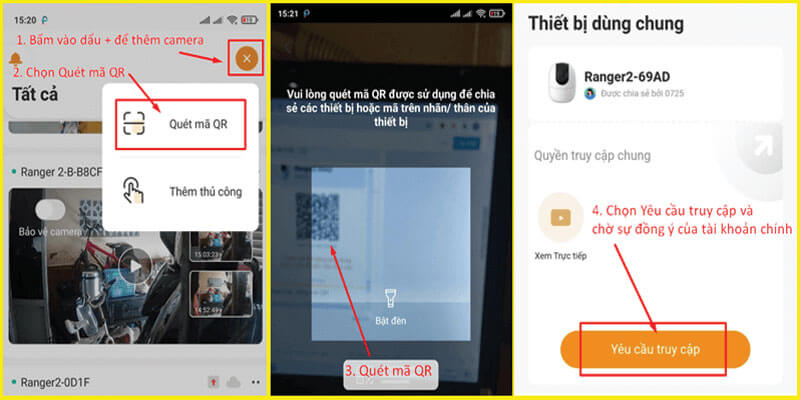
• Lúc này phần mềm sẽ gửi một tin nhắn yêu cầu truy cập tới tài khoản chính. Chúng ta mở tài khoản chính và mở tin nhắn hệ thống. Sau đó bấm vào đồng ý để xác nhận.
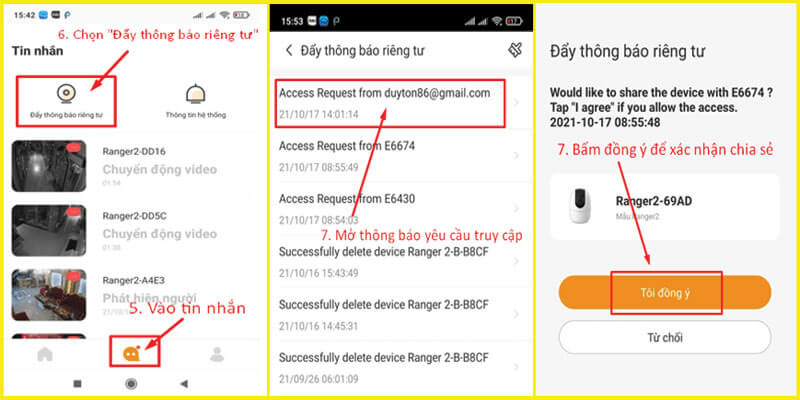
• Như vậy là tài khoản phụ đã xem được camera rồi. Các tài khoản phụ trên các thiết bị khác cũng chỉ cần quét mã QR. Và có sự xác nhận của tài khoản chính là xong.
Bệnh viện máy tính Bảo Lộc hỗ trợ lắp đặt camera tại nhà ở Bảo Lộc và các khu vực lân cận như Đà Lạt, Bảo Lâm, Cát Tiên, Di Linh, Đạ Huoai, Đạ Tẻh, Đam Rông, Đơn Dương, Đức Trọng, Lạc Dương, Lâm Hà, ….
Trên đây là hướng dẫn chi tiết chia sẻ camera imou cho nhiều thiết bị. Nếu có bất cứ thắc mắc nào trong quá trình thực hiện thì hãy [call] để được Bệnh viện máy tính Bảo Lộc hỗ trợ ngay nhé!
ASUS TUF Gaming A16 Computex 2024 laptop AI laptop asus laptop cũ Laptop Dell laptop gaming laptop văn phòng Lắp đặt camera quan sát msi
Chính sách giao hàng
Nhận hàng và thanh toán tại nhà
Giao hàng nhanh
Trong vòng 30p tại Tp Bảo Lộc
Bảo hành
Bảo hành 1 đổi 1 khi sản phẩm lỗi
Tư vấn 24/7
Tư vấn chăm sóc miễn phí









